Stuurprogramma’s voor grafische kaarten zorgden ervoor dat Wallpaper Engine crashte
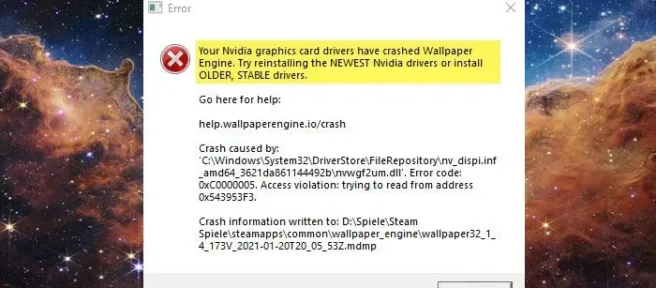
Volgens sommige gebruikers zien ze bij het opstarten van hun Windows-pc een bericht dat Wallpaper Engine is gecrasht door de stuurprogramma’s van de grafische kaart. De grafische driver kan NVIDIA, Intel of AMD zijn. In dit bericht zullen we er in detail over praten en kijken wat u kunt doen om deze situatie op te lossen. Hieronder staat de exacte foutmelding die gebruikers zien voor NVIDIA grafische kaarten:
De stuurprogramma’s van uw Nvidia grafische kaart zorgen ervoor dat Wallpaper Engine crasht. Probeer de LAATSTE Nvidia-stuurprogramma’s opnieuw te installeren of installeer de OUDE, STABIELE stuurprogramma’s.
Ga hier voor hulp:
help.wallpaperengine.io/crash
Crash veroorzaakt door:
C:\Windows\System32\DriverStore\FileRepository\nv_dispi.inf_amd\nvwgf2um.dll’. Foutcode: OxCO000005. Toegangsfout: poging tot lezen van adres 0x543953F3.
Crash-informatie wordt geschreven naar:\steamapps\common\wallpaper_engine\wallpaper32_1_4_173V_2021-01-20T20_05_532.mamp
Het repareren van stuurprogramma’s voor grafische kaarten zorgde ervoor dat Wallpaper Engine crashte
Als u ziet dat de stuurprogramma’s van de grafische kaart ervoor hebben gezorgd dat de Wallpaper Engine-foutmelding op uw Windows 11/10-pc is mislukt, volgt u de onderstaande oplossingen.
- Installeer de nieuwste grafische stuurprogramma’s
- Wallpaper-engine bijwerken
- Grafische stuurprogramma’s terugdraaien
- Installeer uw grafische stuurprogramma’s opnieuw
- Controleer de integriteit van applicatiebestanden
- Installeer de wallpaper-engine opnieuw
Laten we er in detail over praten.
1] Installeer de nieuwste grafische stuurprogramma’s.
Zoals eerder vermeld, zijn verouderde GPU-stuurprogramma’s een van de meest voorkomende oorzaken van deze fout. In dit geval moet u uw grafische stuurprogramma’s bijwerken, zowel specifiek als geïntegreerd, om het probleem op te lossen. U kunt hulpprogramma’s zoals AMD Driver Autodetect, Intel Driver Update Utility of Dell Update gebruiken om apparaatstuurprogramma’s bij te werken. NV Updater werkt het stuurprogramma van de NVIDIA grafische kaart bij.
Controleer na het bijwerken van het stuurprogramma of het probleem is opgelost.
2] Update de wallpaper-engine
Steam zoekt automatisch naar updates en installeert deze. Het is echter mogelijk dat u de eigenschappen van de Wallpaper Engine hebt gewijzigd en automatische updates hebt uitgeschakeld, en aangezien het probleem mogelijk te wijten is aan een fout in de toepassing, kan het probleem worden opgelost door deze bij te werken. Om hetzelfde te doen, volgt u de onderstaande stappen.
- Stoom openen.
- Ga naar de bibliotheek.
- Klik met de rechtermuisknop op Wallpaper Engine en selecteer Eigenschappen.
- Ga nu naar Updates en selecteer onder Automatische updates de optie Altijd deze game up-to-date houden.
Herstart Steam na het wijzigen van de eigenschappen en controleer of het probleem is opgelost.
3] Grafische stuurprogramma’s terugdraaien
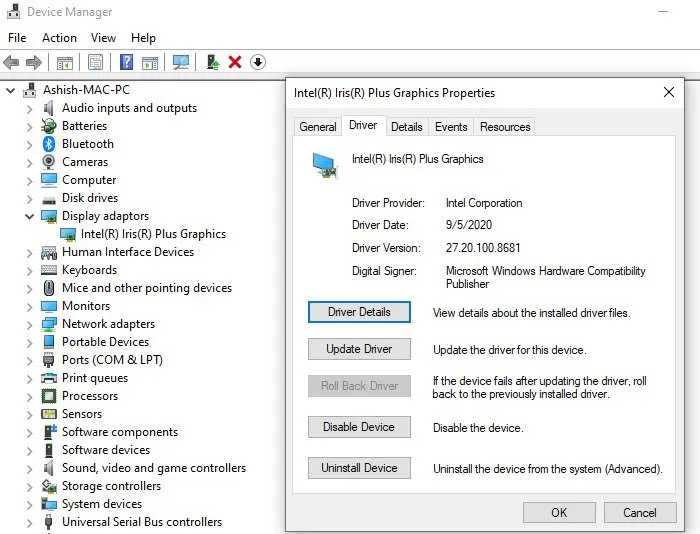
Als er geen stuurprogramma-update beschikbaar is, moet u, om de fout op te lossen, terugkeren naar een eerdere versie waarin dit probleem niet bestond. Om hetzelfde te doen, volgt u de voorgeschreven stappen.
- Apparaatbeheer openen.
- Vouw Beeldschermadapters uit.
- Klik met de rechtermuisknop op het stuurprogramma dat u wilt terugdraaien en selecteer Eigenschappen.
- Klik op het tabblad Stuurprogramma’s en klik op de knop Stuurprogramma terugdraaien.
Als de overeenkomstige knop grijs wordt weergegeven, gaat u verder met de volgende oplossing omdat uw systeem geen eerdere versie van het stuurprogramma heeft. Als een rollback echter mogelijk is, kunt u gewoon downgraden naar een eerdere versie om het probleem op te lossen.
4] Installeer uw grafische stuurprogramma’s opnieuw
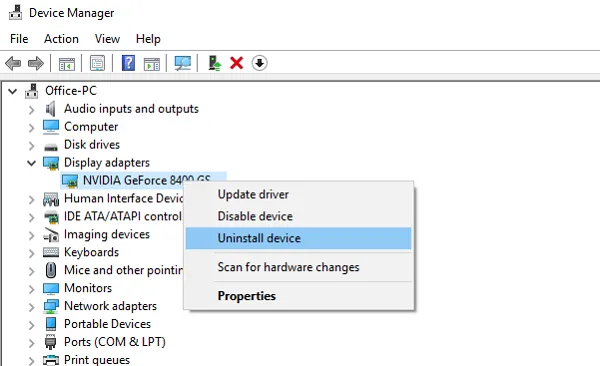
Als er geen update beschikbaar is en een rollback niet mogelijk is, installeert u het beeldschermstuurprogramma opnieuw, aangezien dit waarschijnlijk beschadigd is. Houd er rekening mee dat wanneer u het stuurprogramma verwijdert, uw scherm een paar seconden leeg zal zijn, misschien zelfs een minuut, maar daarna zal Windows het generieke stuurprogramma installeren, hierdoor krijgt u toegang tot het scherm en moet u naar de website van de fabrikant. (vink de eerste oplossing aan), download de nieuwste driver en installeer deze op uw systeem. Om het stuurprogramma te verwijderen, opent u Apparaatbeheer, vouwt u Beeldschermadapters uit, klikt u met de rechtermuisknop op het grafische stuurprogramma en selecteert u Apparaat verwijderen. U wordt gevraagd om uw acties te bevestigen, klik op “Verwijderen”wanneer daarom wordt gevraagd.
5] Controleer de integriteit van de applicatiebestanden.
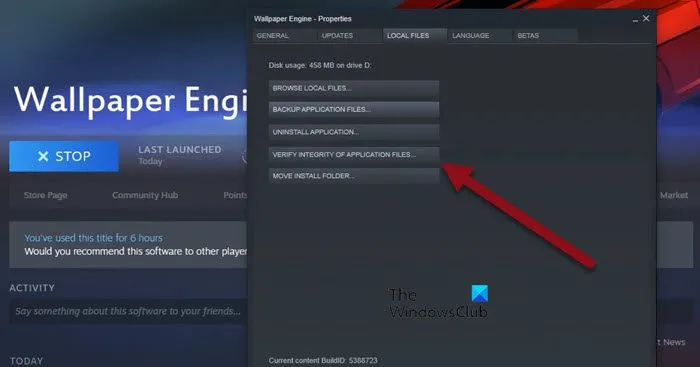
Wallpaper Engine crasht als sommige bestanden beschadigd zijn of ontbreken. Meestal is dit het gevolg van onvolledige downloads, maar dit is niet de enige reden. Ongeacht de oorzaak van de fout kunt u Steam echter gebruiken om beschadigde of ontbrekende bestanden te herstellen. Om hetzelfde te doen, volgt u de voorgeschreven stappen.
- Stoom openen.
- Ga naar de bibliotheek.
- Klik met de rechtermuisknop op Wallpaper Engine en selecteer Eigenschappen.
- Ga naar “Lokale bestanden”en klik op “CONTROLEER INTEGRITEIT VAN TOEPASSINGSBESTANDEN”.
Het herstellen van uw applicatie zal enige tijd in beslag nemen. Nadat het proces is voltooid, controleert u of het probleem is opgelost.
6] Installeer Wallpaper Engine opnieuw
Als al het andere faalt, is het laatste redmiddel om Wallpaper Engine opnieuw te installeren, aangezien het zeer waarschijnlijk is dat je gamebestanden onherstelbaar beschadigd zijn. Dus open Steam, ga naar Bibliotheek > Achtergrond, klik er met de rechtermuisknop op en kies Beheren > Verwijderen. Nadat u de toepassing hebt verwijderd, installeert u een nieuwe kopie ervan. Ik hoop dat hij het werk voor je doet.
We hopen dat je het probleem kunt oplossen met de oplossingen die in dit bericht worden genoemd.
Wallpaper Engine werkt niet op twee monitoren
Sommige gebruikers hebben gemeld dat Wallpaper Engine crasht vanwege een fout, Wallpaper Engine ondersteunt geen dubbele monitoren. In dit geval is het enige dat u kunt doen wachten op een bugfix-update die het probleem voor u oplost, voor nu kunt u een enkele monitor gebruiken of gewoon geen Wallpaper Engine gebruiken.
Kan Wallpaper Engine uw pc laten crashen?
Nee, Wallpaper Engine kan uw pc niet laten crashen. De applicatie is niet veeleisend en is niet de belangrijkste tool van Windows, dus het kan op geen enkele manier zo’n drastisch effect op uw systeem hebben. Als uw systeem crasht, moet u weten wat u moet doen als uw Windows-computer vastloopt, vastloopt of crasht. Ik hoop dat je het probleem gemakkelijk kunt oplossen.
Beschadigt Wallpaper Engine de GPU?
Als u een computer met een zwakkere GPU gebruikt, moet u deze niet extra belasten. Hoewel Wallpaper Engine het GPU-gebruik niet veel verhoogt, kan het genoeg belasting veroorzaken om je spelprestaties te vertragen. Als je echter een vrij krachtige computer gebruikt, of gewoon geen veeleisende games speelt, be my guest en gebruik Wallpaper Engine zoveel als je wilt.
Bron: The Windows Club



Geef een reactie